Sisukord
Eelmises õpetuses mainisime me olemasolevaid võimalusi Windows 10 rakenduste deinstalleerimiseks. Selles õpetuses näitan ma sulle, kuidas sa PowerShelli käskude abil installeerid uuesti konkreetse vaikimisi rakenduse või kõik oma Windows 10 kompuutri sisseehitatud vaikimisi rakendused.
Tähelepanu: Pea meeles, et minu kogemuste põhjal on kõige lihtsam ja turvalisem viis kõigi vaikimisi rakenduste uuesti paigaldamiseks oma süsteemi, kui teed Windows 10 remondi koos kohapealse uuendusega.
See õpetus koosneb kahest osast:
Osa 1. Kuidas Windows 10-s teatud rakendust uuesti paigaldada (uuesti registreerida). 2. osa. Kuidas Windows 10-s kõiki vaikimisi sisseehitatud rakendusi uuesti paigaldada.
Kuidas installida uuesti vaikimisi rakendusi Windows 10-s.
Samm 1. Avage PowerShell administraatoriõigustega.
Kõigepealt pidite avama Windows PowerShelli administraatorina. Selleks:
1. Kirjutage Cortana otsingukasti powershell *
Märkus: Windows 8, 8.1: Vajutage " Windows " + " S " klahve, et avada otsingukast ja sisestada powershell .

2. Paremklõpsake paremal nupul Windows PowerShell tulemuste kohta ja valige Käivita administraatorina .
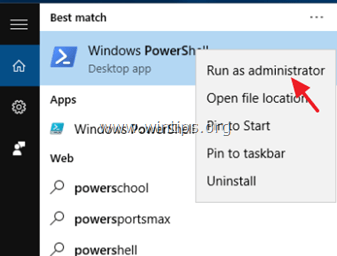
Samm 2. Installige rakendused Windows 10-s uuesti.
1. osa. Kuidas Windows 10-s teatud rakendust uuesti installida (uuesti registreerida).
1. Enne kui te jätkate konkreetse rakenduse uuesti installimist Windows 10-s, peaksite kõigepealt teadma selle rakenduse paketi täisnime (PackageFullName), mida soovite uuesti installida (uuesti registreerida) praeguse kasutaja jaoks. Kõigi olemasolevate pakettide nimekirja saamiseks andke see käsk sissepoole PowerShell (administraator) aken:
- Get-AppxPackage -AllUsers
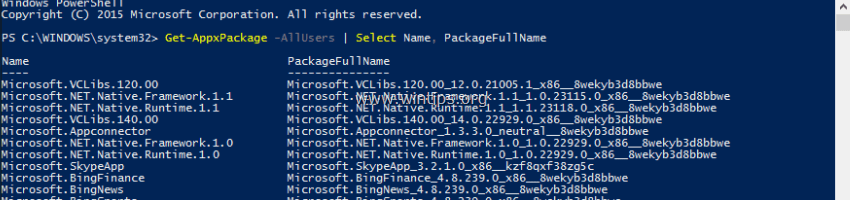
2. Ülaltoodud käsu väljundiks on nimekiri, mis kuvab teie arvutis (paigaldamiseks) saadaval olevad paketid. Vaadake nimekirja ja leidke paketi täisnimi (aadressil PackageFullName veerus) selle rakenduse, mida soovite praeguse kasutaja jaoks uuesti registreerida (uuesti installida) (näiteks ütleme, et soovime eemaldada " Windowsi kalkulaator " App).
Vihje: Kui soovite kopeerida ja kleepida Nimi või PackageFullName teise kohta (nt lõikelauale), siis tehke sellel lihtsalt topeltklõps, kuni see on esile tõstetud, ja kasutage klaviatuurikorraldusi Ctrl+C ja Ctrl+V, et teha oma tööd.
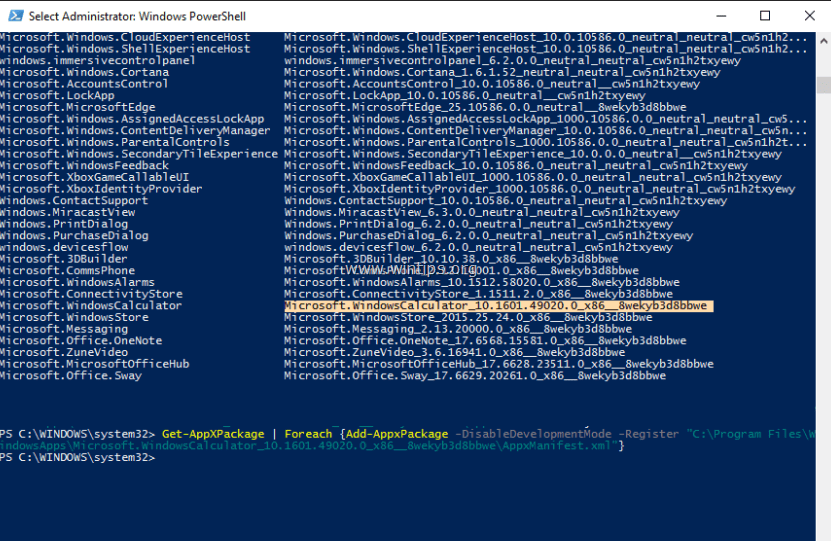
3. Selleks, et Windows 10-s mingi rakendus uuesti installida (uuesti registreerida) (ainult praegusele kasutajale), pead Sa PowerShelli (Admin) aknas andma selle käsu*:
- Get-AppXPackage PackageFullName \appxmanifest.xml" -DisableDevelopmentMode
Märkus: Asendage ülaltoodud käsus " PackageFullName " väärtus koos vastava rakenduse PackageFullName'iga, mida näete väljundnimekirjas.
(Meie näites on PackageFullName on: " Microsoft.WindowsCalculator_10.1601.49020.0_x86__8wekyb3d8bbwe "). Seega peaks käsk olema:
Get-AppXPackage
4. Lõpuks lööge Sisesta .
Osa 2. Kuidas installida uuesti kõik Windows 10 vaikimisi sisseehitatud rakendused.
- Kõikide Windows 10 sisseehitatud rakenduste uuesti installimiseks (ümberregistreerimiseks) sisestage järgmine käsk aadressil PowerShell (administraator):
- Get-AppxPackage -allusers

See on kõik!

Andy Davis
Süsteemiadministraatori ajaveeb Windowsi kohta





